Kako to označiti u Riječi. Oznaka simbola: gdje ga pronaći i kako ga staviti
Simbol kvačice nije prikazan na tipkovnici, ali se uz pomoć posebnih kombinacija može lako dodati vašoj poruci, postu ili tekstualnom dokumentu.
Razmotrimo detaljnije kako se to može učiniti.
Vrste kvačica + upotreba
Ikona krpelja (ptica, zora) je posebna ikona koja se često koristi za opisivanje potvrde nečega. Mogu se pojaviti u oblikovanju transfera ili podvlačenja misli. Nakon što pročitate sljedeće upute, simbol možete pronaći i sami koristiti.
Najlakša opcija je kopiranje objekta iz ovog članka. Postoji nekoliko vrsta ikona:
Ako vam je potrebna traka za upotrebu u istoj rečenici ili izrazu, jednostavno kopirajte element koji vam se sviđa koristeći njegov odabir i tipke CTRL i C na tipkovnici.
Da biste sami upisali pticu na tipkovnicu, morate koristiti Unicode kodiranje. Upišite slovo U i +. Tada morate birati kôd ikone. Digitalne oznake za različite vrste potvrdnih okvira su sljedeće: 2713 (pravilni znak), 2714 (podebljano), 2705 (označeno u polju je označeno), 2611 (u uobičajenom okviru).
Ako se kombinacija U +2713 ili nekog drugog ne pretvori automatski u kvačicu, dokument najvjerojatnije nema konfigurirano automatsko prepoznavanje znaka Unicode ili ste kôd unijeli pogrešno.
U bilo kojem pregledniku tekst će se odmah transformirati u željeni znak, tako da ga možete sigurno upisati u poruke i razne postove.
Ikona u MS Wordu
Svatko tko je barem jednom upotrijebio program za obradu teksta Word zna da postavljanje posebnih znakova pomaže u strukturiranju dokumenta i olakšanju čitanja. Možda će vam trebati ikona kvačice za izradu popisa zadataka, uvrštavanja.
Neiskusni korisnici stavljaju oznaku dodavanjem slike dokumentu željenim elementom. Ovaj pristup je pogrešan, jer povećava konačnu veličinu datoteke. Sve se može puno lakše. Da biste stavili zub u Riječ, slijedite nekoliko koraka.
- Otvorite dokument u MS Word-u bilo koje verzije. Ovisno o godini izdavanja softvera, mjesto traženih kartica može varirati;
- Kliknite odjeljak "Umetanje";
- Na desnoj strani alatne trake pronađite stavku "Simbol" i kliknite je;
- U padajućem okviru kliknite na "Ostali simboli".
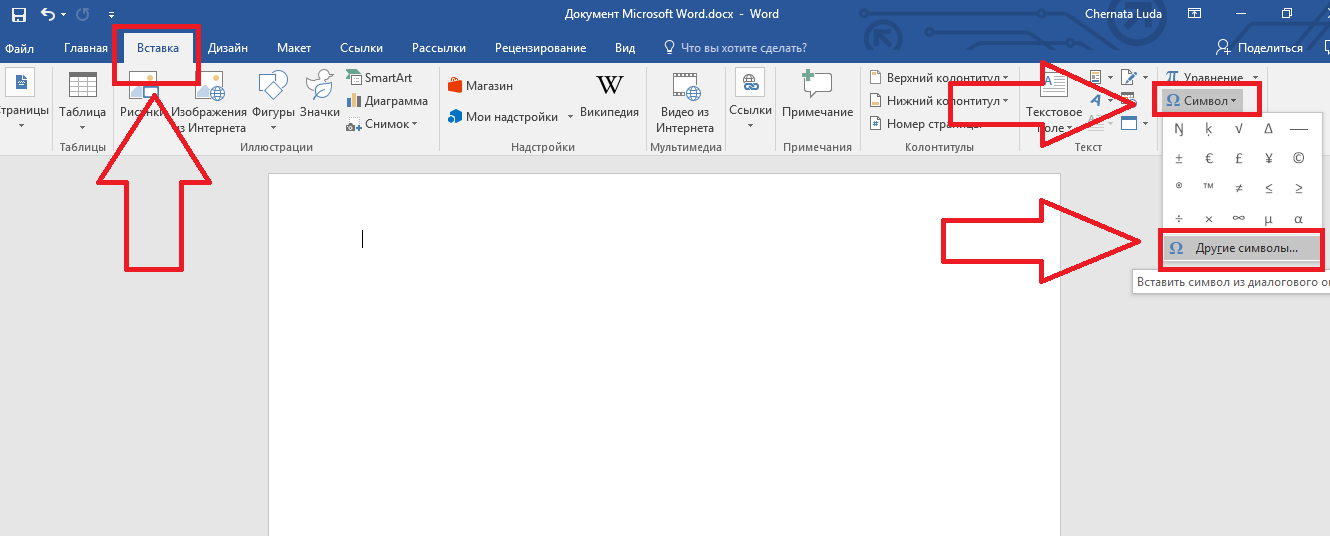
Slika 2 - glavni prozor u programu MS Word
- U skočnom prozoru možete pronaći kvačicu koristeći jednu od dvije metode. Odaberite skup "Dingbats" i na popisu kliknite željenu stavku ili na dnu prozora unesite kod predmeta u Unicode (heksadecimalni). Na primjer, 2714. Word će automatski pronaći objekt koji vam je potreban. Kliknite na nju i potvrdite radnju klikom na "OK".
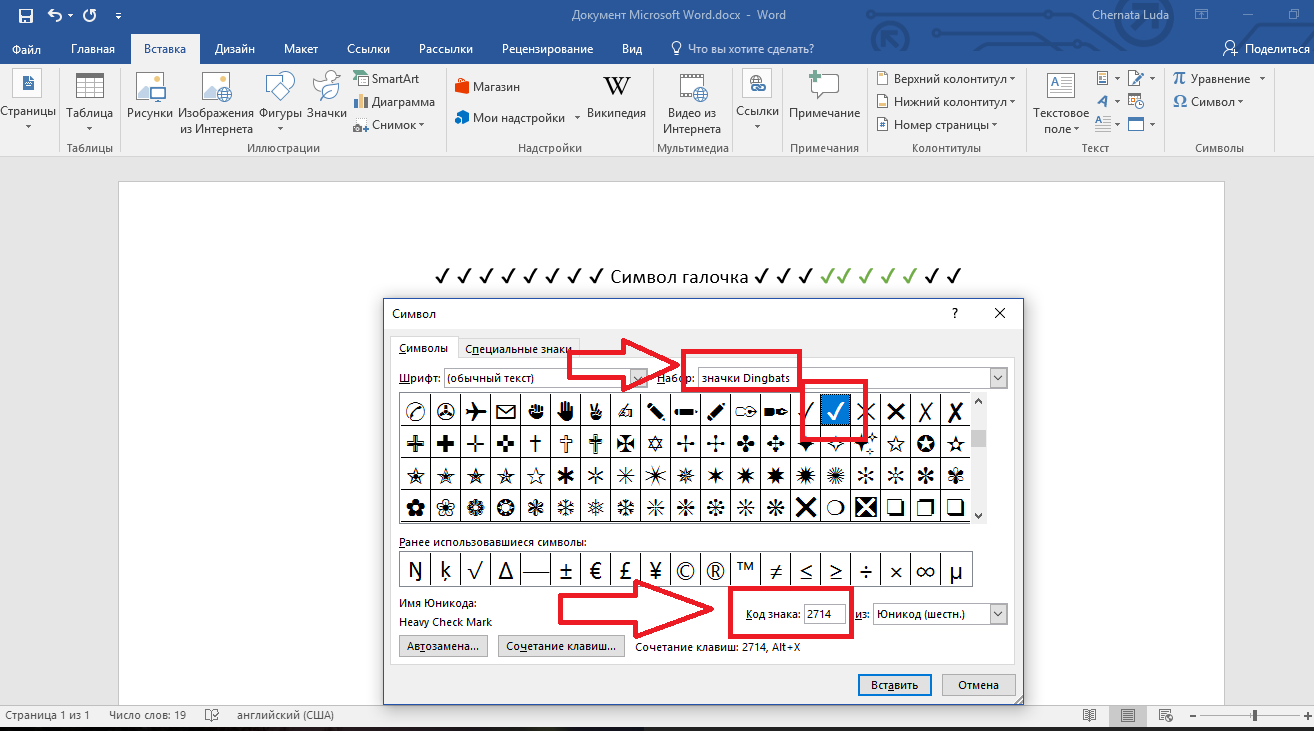
Slika 3 - posebni znakovi u programu Word
Nakon dodavanja kvačice na tijelo dokumenta možete primijeniti bilo kakvo oblikovanje: promijeniti boju, font, vrstu naslova i druge opcije.
Ako ste ikada sastavili skup pitanja uz pomoć uređivača teksta MS Office Word, onda vjerojatno znate da za svako pitanje morate staviti nekoliko potvrdnih okvira. Najpopularnije rješenje ovog problema među korisnicima ovog uređivača je umetanje slike s ovim simbolom. Naravno, ova je opcija učinkovita, ali težina dokumenta se u ovom slučaju povećava nekoliko puta. Kada broj pitanja dosegne nekoliko stotina predmeta, težina dokumenta može se povećati desetostruko.
Trebat će vam
- Uređivač teksta Microsoft Office Word.
instrukcija
Kako biste postavili krpelj na pravim mjestima Microsoft Document Word 2003, trebate kliknuti izbornik "View", odaberite "Alatne trake". Na popisu koji se otvori odaberite "Obrasci".
Vidjet ćete novu ploču "Obrasci". Za dodavanje kvačice morate kliknuti gumb Uključi. Kada kliknete na ovaj gumb, na mjestu gdje ste postavili kursor pojavit će se kvačica. Ako je trebate staviti na drugo mjesto, držite ovaj element lijevom tipkom miša i povucite je na pravo mjesto. Da biste uredili vrijednosti ovog elementa, koristite kontekstni izbornik desnim klikom na element i odabirom stavke "Svojstva".
Ako više volite raditi s uređivačem teksta Microsoft Word 2007, tada morate otići na karticu "Programer" u glavnom oknu prozora dokumenta. Idite na blok "Kontrole", kliknite gumb "Alati iz prethodnih verzija", odaberite gumb "Provjera".
Ako trebate dodati kvačicu pored koje će se staviti dodatni tekst, upotrijebite gumb "Kvačica" iz kontrolne grupe ActiveX.
Simbol kvačice može se naći u ugrađenim fontovima sustava. Da biste to učinili, kliknite izbornik "Umetanje", odaberite "Znak". U prozoru koji se otvori promijenite glavni font u font sustava Windings i odaberite simbol kvačice.
Ako ste ikada sastavili skup pitanja uz pomoć uređivača teksta MS Office Word, onda vjerojatno znate da za svako pitanje morate staviti nekoliko potvrdnih okvira. Najpopularnije rješenje ovog problema među korisnicima ovog uređivača je umetanje slike s ovim simbolom. Naravno, ova je opcija učinkovita, ali težina dokumenta se u ovom slučaju povećava nekoliko puta. Kada broj pitanja dosegne nekoliko stotina predmeta, težina dokumenta može se povećati desetostruko.
Trebat će vam
Uređivač teksta Microsoft Office Word.
Sponzorirano postavljanjem P&G članaka na temu "Kako staviti riječ u kvačicu" Kako pretvoriti stranicu u Word Kako unijeti brojeve stranica na riječ
instrukcija
Kako biste na ispravna mjesta dokumenta Microsoft Word 2003 stavili kvačicu, morate kliknuti izbornik "View", odaberite "Alatne trake". Na popisu koji se otvori odaberite "Obrasci".
Vidjet ćete novu ploču "Obrasci". Za dodavanje kvačice morate kliknuti gumb Uključi. Kada kliknete na ovaj gumb, na mjestu gdje ste postavili kursor pojavit će se kvačica. Ako je trebate staviti na drugo mjesto, držite ovaj element lijevom tipkom miša i povucite je na pravo mjesto. Da biste uredili vrijednosti ovog elementa, koristite kontekstni izbornik desnim klikom na element i odabirom stavke "Svojstva".
Ako više volite raditi s uređivačem teksta Microsoft Word 2007, tada morate otići na karticu "Programer" u glavnom oknu prozora dokumenta. Idite na blok "Kontrole", kliknite gumb "Alati iz prethodnih verzija", odaberite gumb "Provjera".
Ako trebate dodati kvačicu pored koje će se staviti dodatni tekst, upotrijebite gumb "Kvačica" iz kontrolne grupe ActiveX.
Simbol kvačice može se naći u ugrađenim fontovima sustava. Da biste to učinili, kliknite izbornik "Umetanje", odaberite "Znak". U prozoru koji se otvori promijenite glavni font u font sustava Windings i odaberite simbol kvačice.
Kako jednostavno
Ostale povezane vijesti:
Numeriranje stranica obavlja se u dokumentima Microsoft Word uredske aplikacije automatski i ne zahtijeva dodatne akcije od strane korisnika. Ova opcija možda nije potrebna u određenoj kategoriji generiranih dokumenata. U tom je slučaju potreban obrnuti postupak - numeriranje se otkazuje.
Zadatak uklanjanja markiranja stranice u dokumentima programa Word Office uključenih u paket Microsoft Office može se riješiti standardnim programskim alatima bez uključivanja dodatnog softvera treće strane. Sponzorirano je postavljanjem članaka P&G na temu „Kako ukloniti oznaku
Kada ispisujete veliki broj stranica dokumenta, najbolje ih je numerirati. U tom će slučaju biti mnogo prikladnije pročitati dokument. Postupak umetanja brojeva stranica u Word 2003 i Word 2007-2010 malo je različit. Sponzorirano postavljanjem članaka iz grupe P&G na temu „Kako brojati
Može biti korisno pročitati:
